Inicio ” Windows 10 ” Cómo personalizar la configuración de escritura en Windows 10
Cómo personalizar la configuración de escritura en Windows 10
25
RECOMENDADO: Haga clic aquí para corregir errores de Windows y mejorar el rendimiento del PC
Windows 10 facilita el trabajo de escritura y lo simplifica en términos de errores. Le proporciona las opciones que pueden recuperar los errores ortográficos de su corrección y también los corrige por sí mismos. Por lo tanto, este post le mostrará cómo personalizar la configuración de escritura en Windows 10 .
Hay ciertas características que están incrustadas en Windows 10 y Typing es una de ellas. Le ofrece dos opciones: Autocorregir palabras mal escritas palabras y Resaltar palabras mal escritas . Ambas opciones tienen un control deslizante que puede activar o desactivar según sus preferencias. Pero antes de pasar a los escalones, aclaremos lo que estos dos rasgos sostienen para nosotros.
Autocorregir palabras mal escritas : Después de habilitar esta función, las palabras incorrectas se corregirán automáticamente si la ortografía coincide con la del diccionario. Expliquemos esto con un ejemplo: escriba “Google” seguido de un golpe en la tecla de la barra espaciadora. Verá que la ortografía se corrige automáticamente a “Google”.
Resaltar palabras mal escritas : Esta característica subraya las palabras que se escriben incorrectamente. Por supuesto, sólo funcionará cuando active su deslizador.
Ahora, repasemos los pasos y veamos cómo personalizar la configuración de escritura en Windows 10 .
Relacionado:
Windows 10 – Cómo desactivar la Reproducción automática
Cómo personalizar la configuración de escritura en Windows 10
- Entrar en la aplicación Settings a través de la aplicación transparente Menú Inicio .
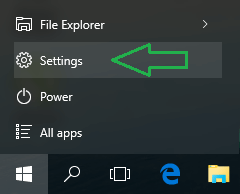
>>Elija Dispositivos en el símbolo Configuración app.
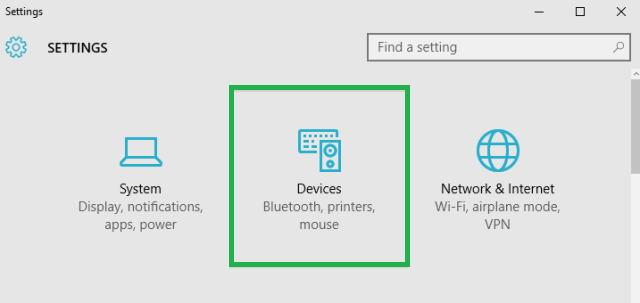
>>La barra izquierda muestra muchos ajustes, elija Escribiendo .
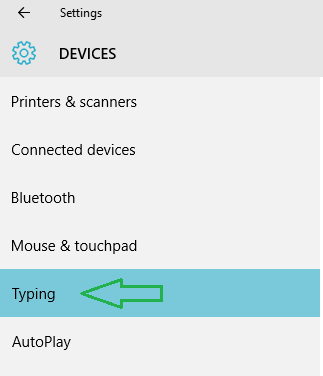
>>Ahora, eche un vistazo al área derecha de Typing que muestra dos configuraciones principales.
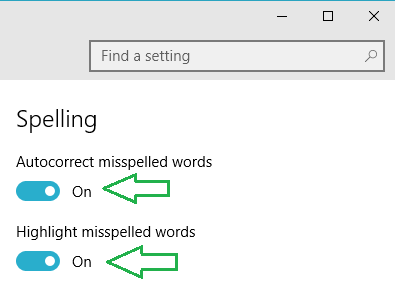
>>Si no está satisfecho con la función de autocorrección y habilitarla parece no ser de ayuda, puede desactivarla .
Bueno, las palabras sólo se corrigen si coinciden con el diccionario. Pero siempre aparecerá resaltado cuando escriba mal la ortografía. Espero que personalice la configuración de escritura en Windows 10 y evite los errores ortográficos.
RECOMENDADO: Haga clic aquí para corregir errores de Windows




